PDF에서 텍스트 추가 또는 편집
UPDF를 사용하면 PDF에서 텍스트를 편집하거나, 새 텍스트를 추가할 수 있습니다. PDF에서 텍스트를 편집하는 데 가장 유용하고 손쉬운 경험을 제공합니다.
1. PDF에서 텍스트 편집
인터페이스 왼쪽에 있는 PDF 편집 아이콘을 클릭합니다. 편집 모드로 들어갑니다.
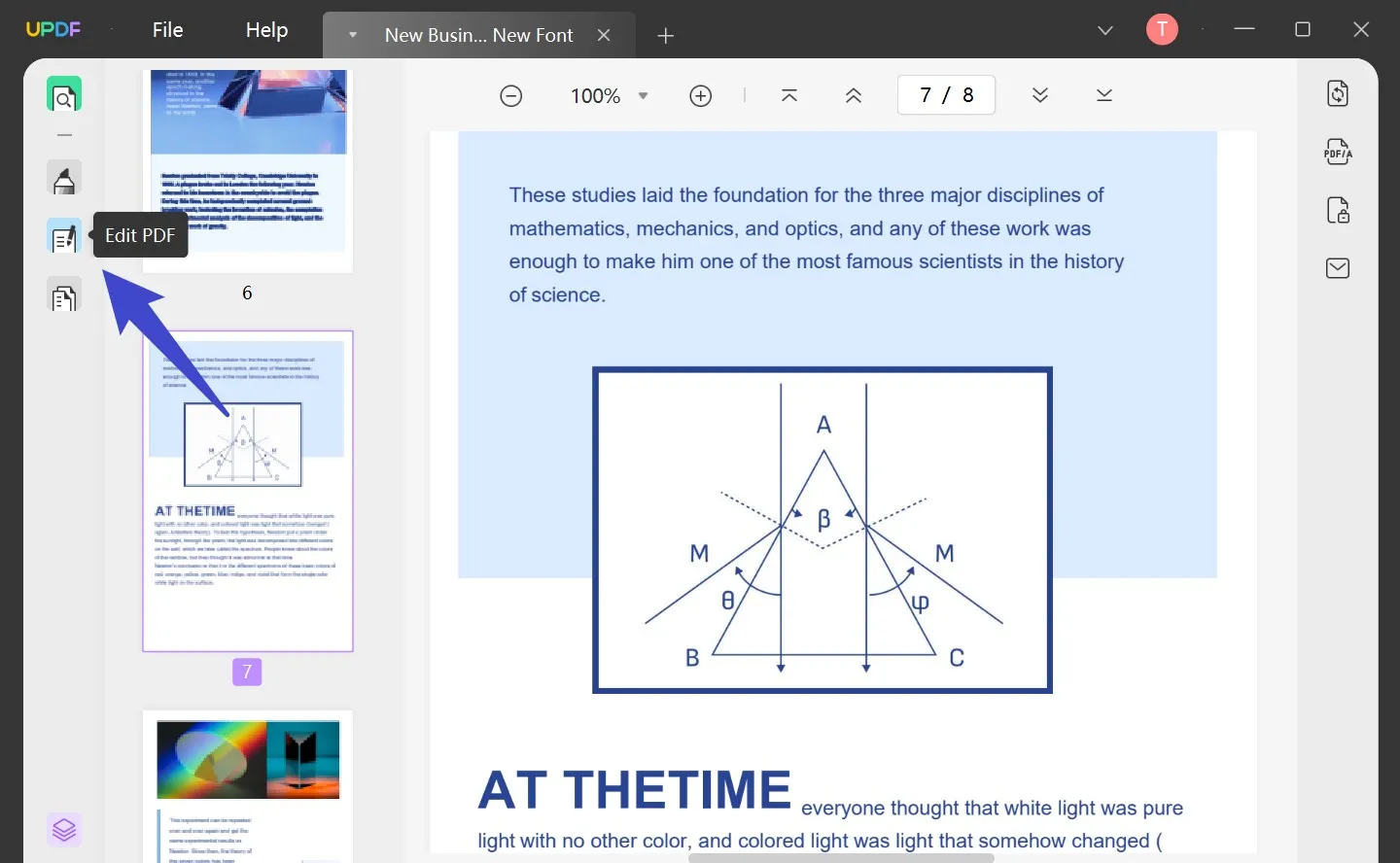
텍스트를 클릭하여 편집 모드로 들어갑니다. 단락을 선택했음을 나타내는 보라색 경계선이 표시되며 요구 사항에 따라 텍스트를 수정할 수 있습니다.
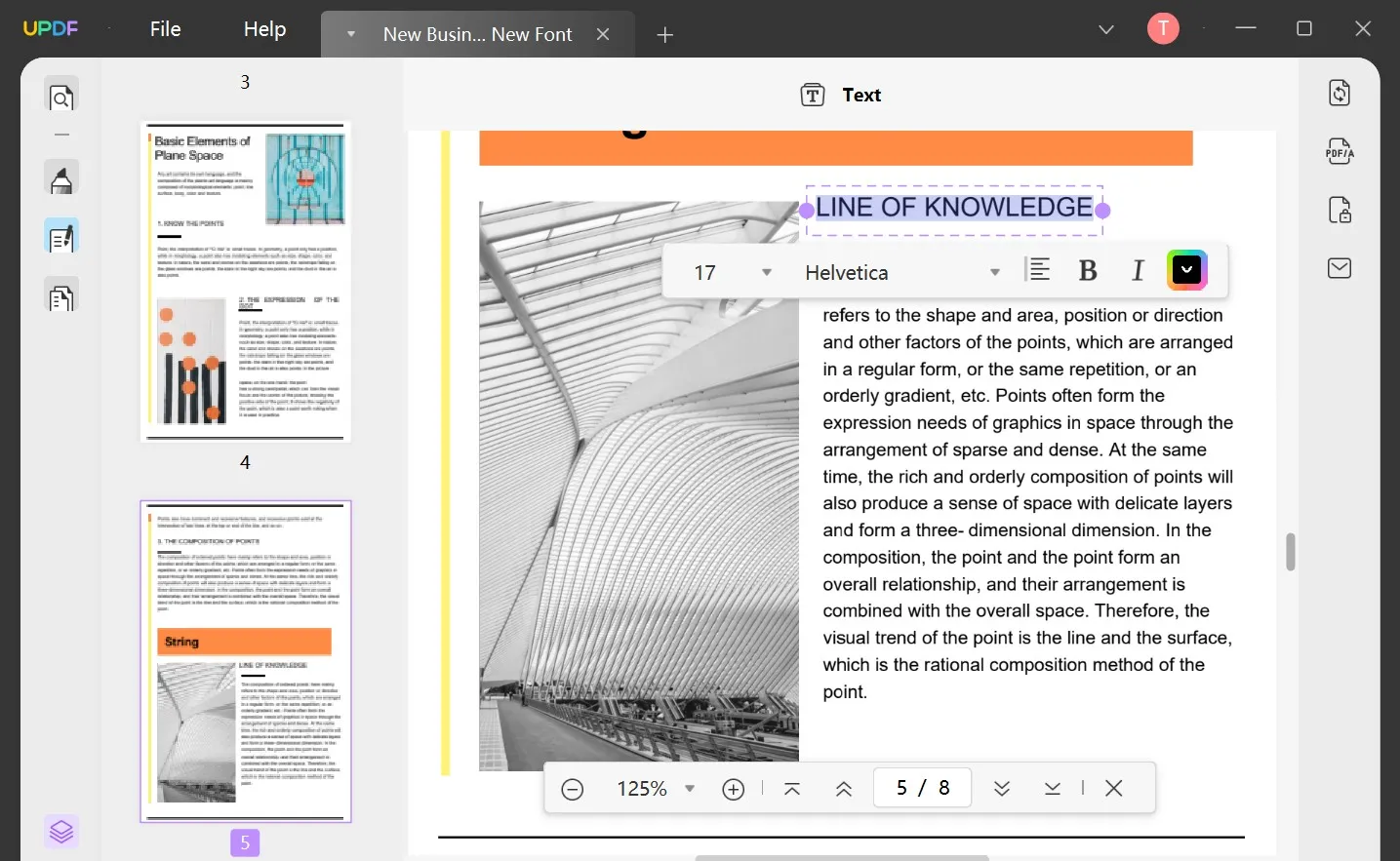
텍스트를 추가, 삭제 또는 수정하는 것 외에도 상단 툴바에서 글꼴, 글꼴 크기, 정렬 및 기타 글꼴 스타일을 변경할 수 있습니다.
참고: 이미 주석 달기 또는 페이지 구성 모드에 있는 경우 왼쪽 탐색 툴바에서 PDF 편집 아이콘을 클릭하여 모드를 변경할 수 있습니다.
2. PDF에 텍스트 추가
텍스트 추가는 두 가지 방법으로 할 수 있습니다. 첫째, 편집 기능을 사용하여 문서의 일부로 PDF에 텍스트를 추가할 수 있습니다. 둘째, 주석 기능을 사용하여 PDF에 텍스트를 주석으로 추가할 수 있습니다.
2.1. PDF에 텍스트를 문서의 일부로 추가
- 왼쪽 툴바에서 PDF 편집 아이콘을 클릭합니다.
- 편집 모드에서 상단 툴바의 텍스트 아이콘을 클릭합니다.
- PDF 파일의 아무 곳이나 클릭하고 입력합니다. 글꼴, 글꼴 크기, 색상 및 텍스트 정렬 등을 포함하여 추가하려는 텍스트의 스타일을 설정합니다.
- 편집 모드를 종료하려면 텍스트 박스 외부를 클릭합니다.
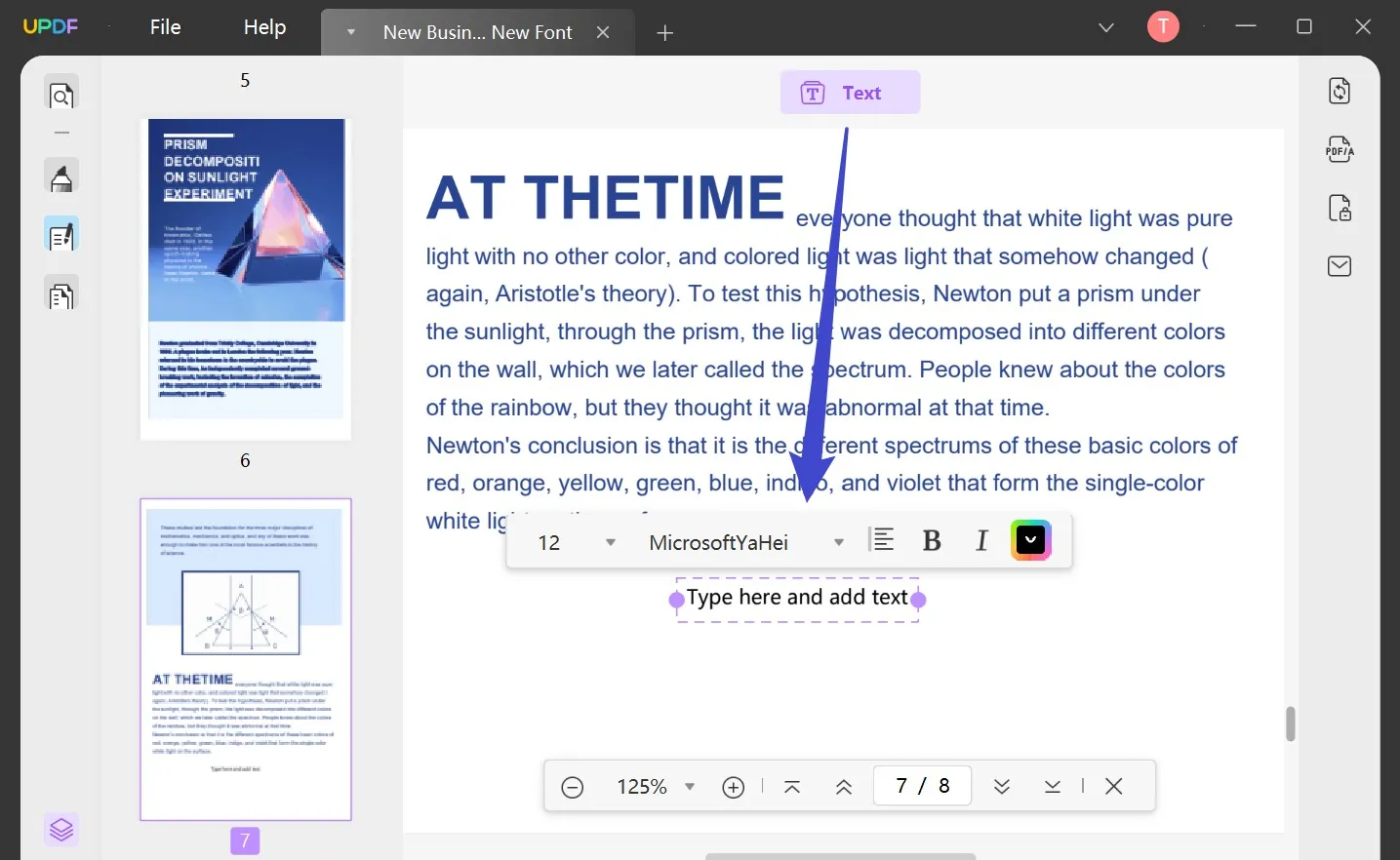
참고: “텍스트” 아이콘이 보라색일 때 텍스트를 계속 추가할 수 있습니다. 연속 모드를 닫으려면 아이콘을 다시 클릭하기만 하면 됩니다.
2.2. PDF에 텍스트를 주석으로 추가
- 왼쪽 툴바에서 주석 아이콘을 클릭합니다.
- 텍스트 박스 아이콘을 클릭합니다. 박스의 색상, 글꼴 및 텍스트의 글꼴 크기를 포함하여 텍스트 박스의 스타일을 선택합니다.
- PDF에서 아무 곳이나 클릭하여 텍스트 박스를 추가하고 입력을 시작합니다.
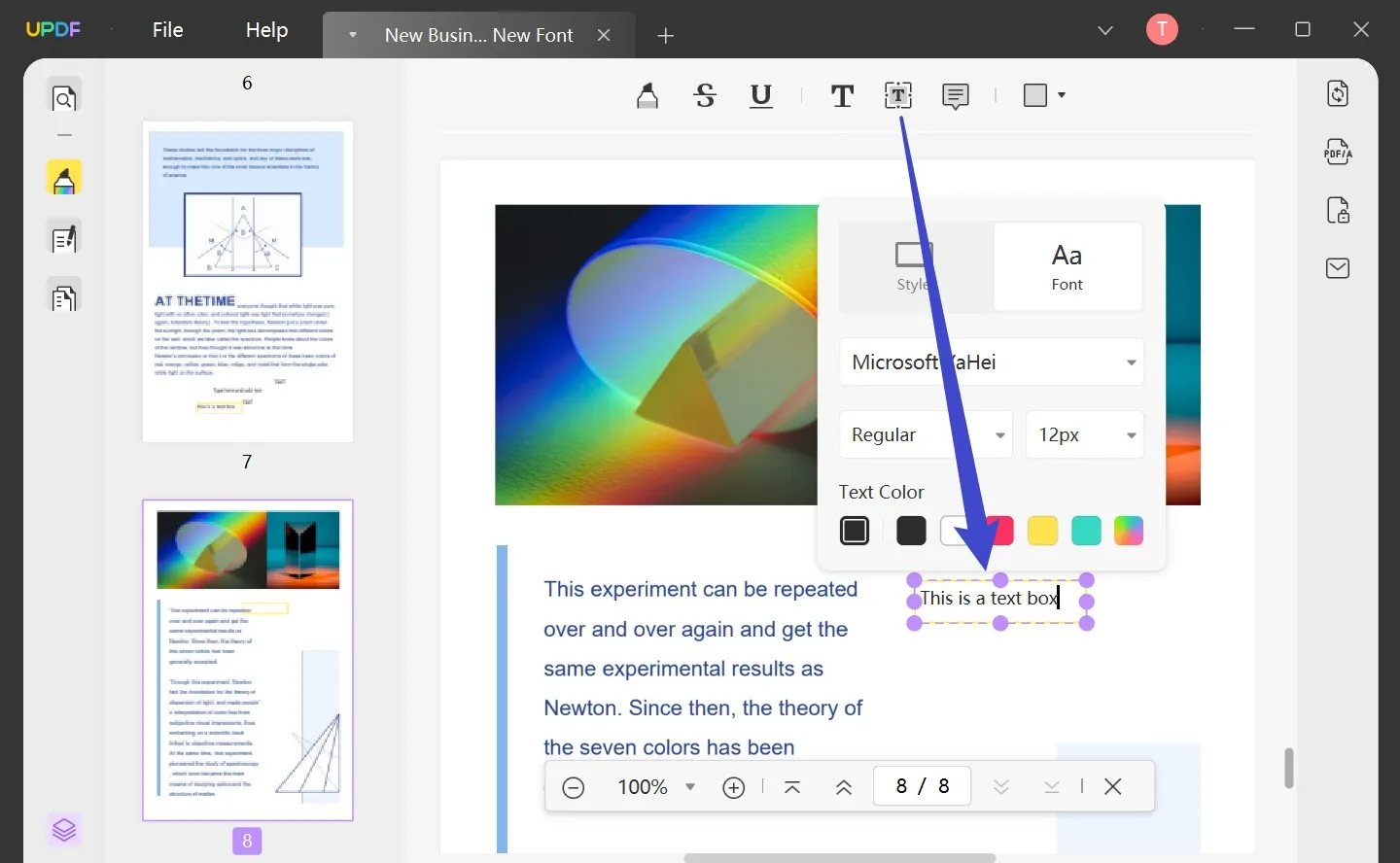
참고: 텍스트 박스는 PDF 문서에 대한 주석 중 하나입니다.
 UPDF
UPDF
 Windows용 UPDF
Windows용 UPDF Mac용 UPDF
Mac용 UPDF iPhone/iPad용 UPDF
iPhone/iPad용 UPDF 안드로이드용 UPDF
안드로이드용 UPDF UPDF AI 온라인
UPDF AI 온라인 UPDF Sign
UPDF Sign PDF 편집
PDF 편집 PDF 주석
PDF 주석 PDF 생성
PDF 생성 PDF 양식
PDF 양식 링크 편집
링크 편집 PDF 변환
PDF 변환 OCR
OCR PDF → Word
PDF → Word PDF → 이미지
PDF → 이미지 PDF → Excel
PDF → Excel PDF 정리
PDF 정리 PDF 병합
PDF 병합 PDF 분할
PDF 분할 PDF 자르기
PDF 자르기 PDF 회전
PDF 회전 PDF 보호
PDF 보호 PDF 서명
PDF 서명 PDF 민감 정보 가리기
PDF 민감 정보 가리기 PDF 민감 정보 제거
PDF 민감 정보 제거 보안 제거
보안 제거 PDF 보기
PDF 보기 UPDF 클라우드
UPDF 클라우드 PDF 압축
PDF 압축 PDF 인쇄
PDF 인쇄 일괄 처리
일괄 처리 UPDF AI 소개
UPDF AI 소개 UPDF AI 솔루션
UPDF AI 솔루션 AI 사용자 가이드
AI 사용자 가이드 UPDF AI에 대한 FAQ
UPDF AI에 대한 FAQ PDF 요약
PDF 요약 PDF 번역
PDF 번역 PDF 설명
PDF 설명 PDF로 채팅
PDF로 채팅 AI 채팅
AI 채팅 이미지로 채팅
이미지로 채팅 PDF를 마인드맵으로 변환
PDF를 마인드맵으로 변환 학술 연구
학술 연구 논문 검색
논문 검색 AI 교정기
AI 교정기 AI 작가
AI 작가 AI 숙제 도우미
AI 숙제 도우미 AI 퀴즈 생성기
AI 퀴즈 생성기 AI 수학 문제 풀이기
AI 수학 문제 풀이기 PDF를 Word로
PDF를 Word로 PDF를 Excel로
PDF를 Excel로 PDF를 PowerPoint로
PDF를 PowerPoint로 사용자 가이드
사용자 가이드 UPDF 팁
UPDF 팁 FAQ
FAQ UPDF 리뷰
UPDF 리뷰 다운로드 센터
다운로드 센터 블로그
블로그 뉴스룸
뉴스룸 기술 사양
기술 사양 업데이트
업데이트 UPDF vs Adobe Acrobat
UPDF vs Adobe Acrobat UPDF vs. EZPDF
UPDF vs. EZPDF UPDF vs. ALPDF
UPDF vs. ALPDF